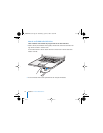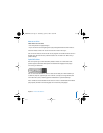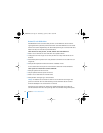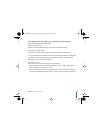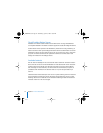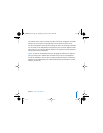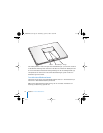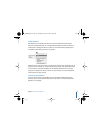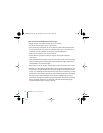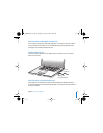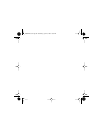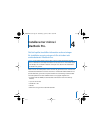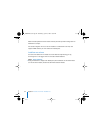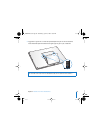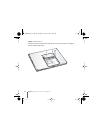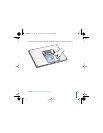78 Kapitel 3 Använda MacBook Pro
Så här kan du få batteriladdningen att räcka längre:
 Koppla loss USB- och FireWire-enheter när de inte används.
 Avsluta alla öppna program som du inte använder.
 Stäng av AirPort och Bluetooth när de inte används. (Använd statussymbolerna för
AirPort och Bluetooth i menyraden. Om symbolerna inte visas i menyraden kan du
slå på dem i panelerna Nätverk och Bluetooth i Systeminställningar.)
 Mata ut CD- och DVD-skivor när de inte används.
 Minska skärmens ljusstyrka med hjälp av reglagen för ljusstyrka på datorns
tangentbord.
 Ange att hårddisken ska försättas i vila när den inte använts under en viss angiven tids-
period. I inställningspanelen Strömsparare i Systeminställningar väljer du alternativet
”Sätt hårddisken i vila när det är möjligt”.
 Ställ in datorn så att den försätts i vila efter fem minuters overksamhet eller mindre.
 MacBook Pro är förinställd på att automatiskt reducera processorhastigheten när den
drivs på batteri och processoraktiviteten är låg och därigenom minska strömförbruk-
ningen. Den inställningen är alternativet Normal i popupmenyn Optimering i panelen
Strömsparare i Systeminställningar. Vid hög processoraktivitet går datorn automatiskt
över till en högre processorhastighet. När du vill spara batteritid väljer du Längre
batteritid från popupmenyn Optimering. Tänk på att det här alternativet kan påverka
datorns prestanda negativt. Om du vill att datorn alltid ska använda den högsta
processorhastigheten väljer du Högre prestanda.
S3622M9.book Page 78 Wednesday, April 12, 2006 10:59 AM